最近はdocomo、au、softbank以外の携帯会社と契約しスマホをお使いの方も多いです。そういう方はキャリアメールが使えないので、gmailやyahooメールなどをお使いでしょう。特に、先ほどの大手3社から乗り換えるタイミングで「これからどうしたら良いの?」というご質問をたくさんいただくので、Gmailアプリについて解説いたします。
この記事を読めばGmailアプリの使い方がわかります。ではやってみましょう。
目次
アプリのインストール
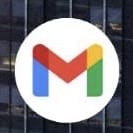
androidスマホには最初からインストールされています。見つけられない場合は他のいくつかのアプリと一緒にフォルダに入っている場合があります。アプリ一覧で探しても良いです。無ければPlayストアからインストールします。
iPhoneの場合はAppストアからインストールします。
メール設定
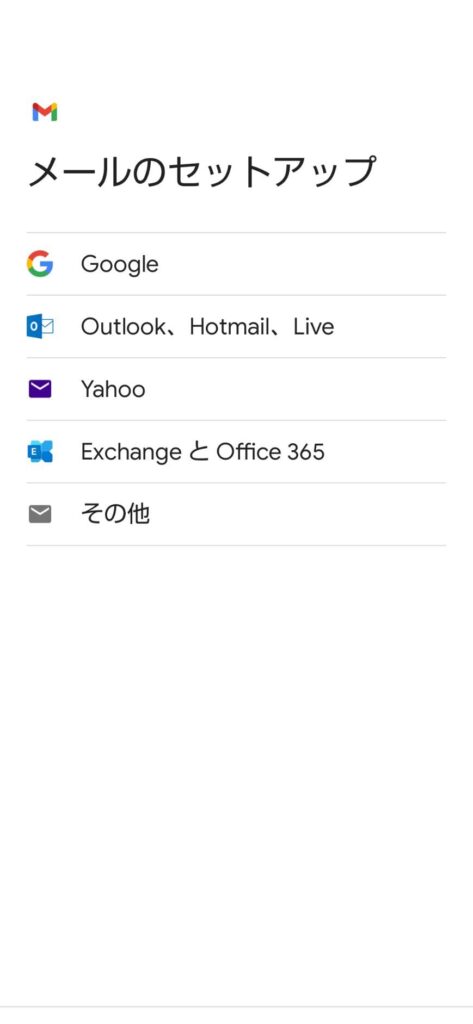
メールアプリを開くとこの様な表示が出ます。
このGmailアプリには、上の図のように各種のメールアドレスを設定し、メールの送受信ができます。Gmailアプリという名前ですが、「@gmail.com」以外のメールアドレスも設定して使えます。また、複数のアドレスを登録して切り替えて使うことができます。
「@gmail.com」を設定するには「Google」を選びます。表示に従って設定します。
Androidスマホを使っていて、自分のgmailのアドレスがわからない方は、ホーム画面の歯車のマーク(設定)をタップして開けます。
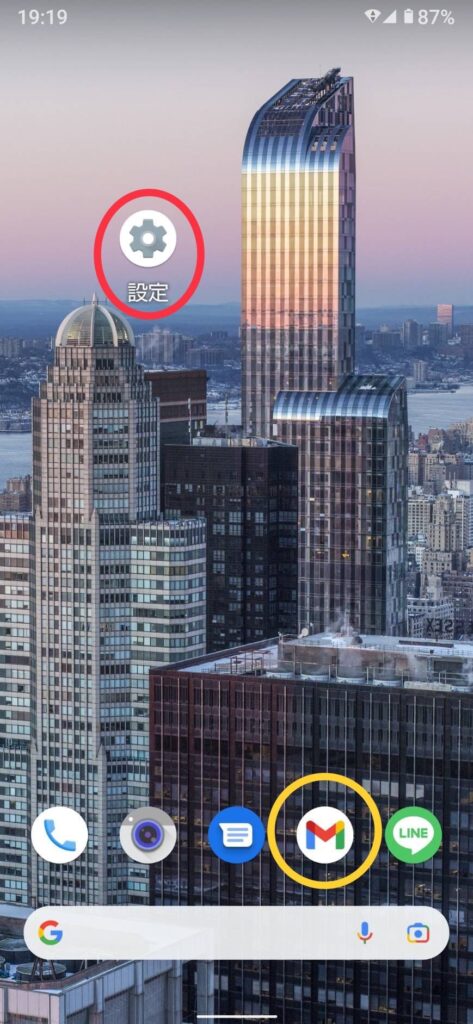
すると、「アカウント」という項目があるので、それをタップ、「Googleアカウント」が表示されます。
このGoogleアカウントがそのままgmailアドレスになっています。
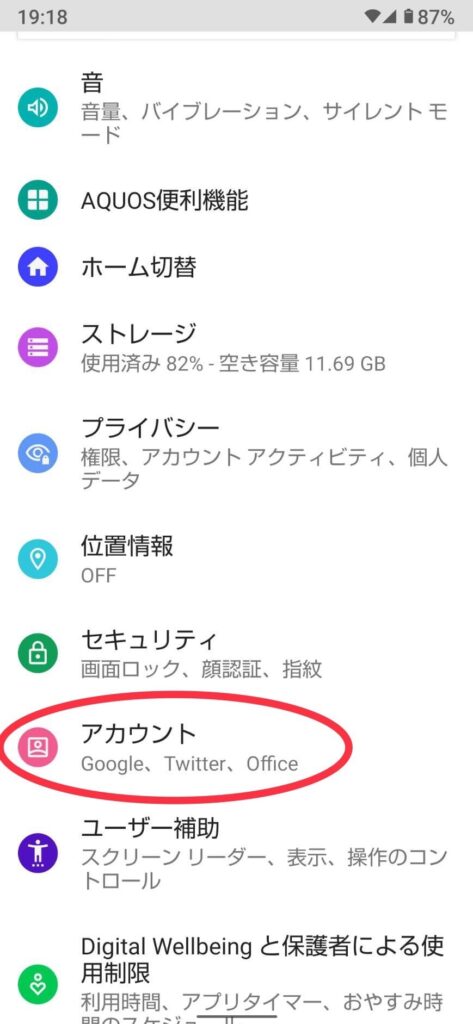
アプリの使い方
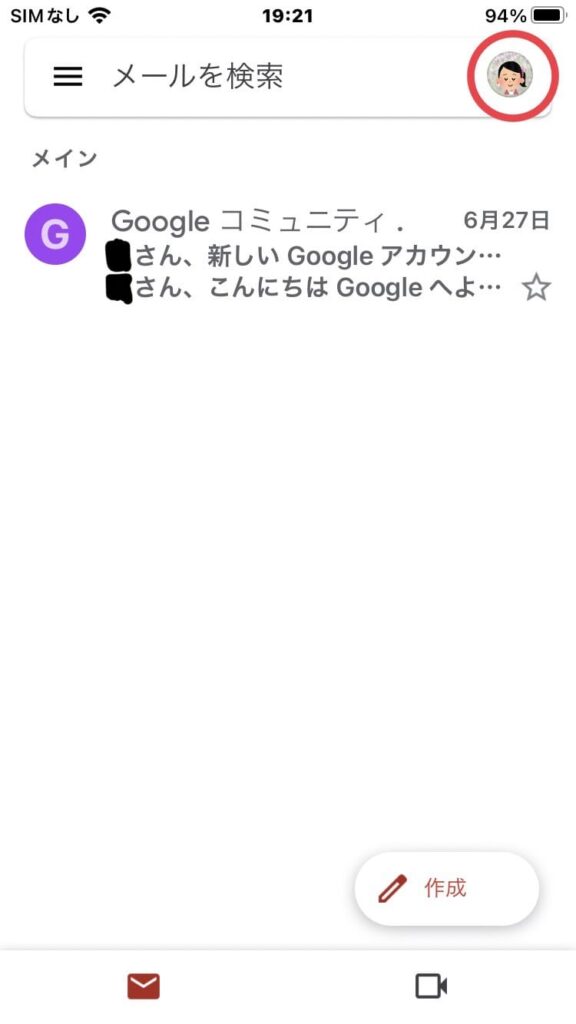
① 複数のメールアドレスを登録していて、切り替えるには、上のアイコンをタップします。
② メールを送るには、画面下の「作成」をタップして作成します。
③ 送られてきたメールをタップして開けてみると下の図の様に表示されます。
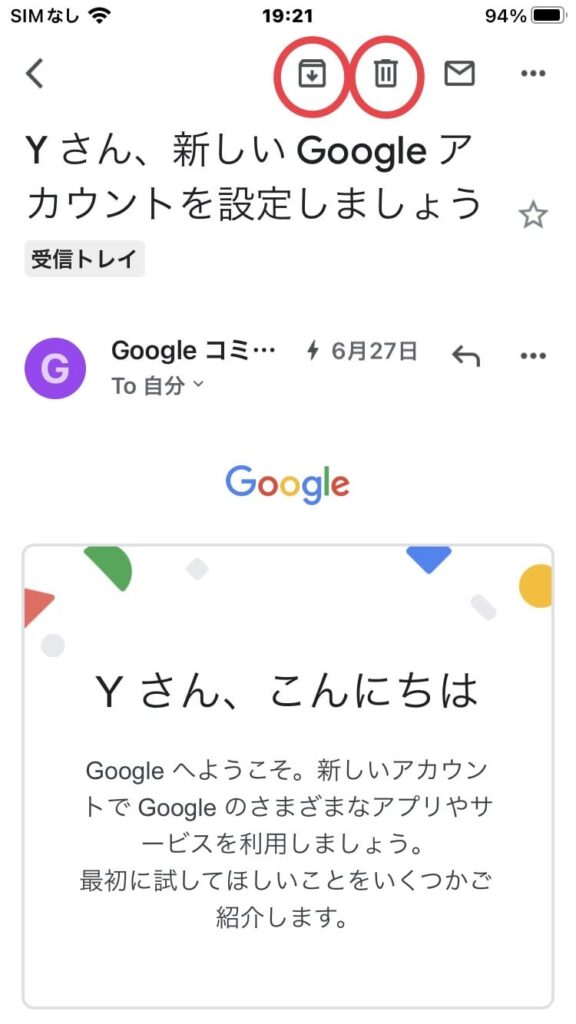
④ 読んだ後、削除するにはゴミ箱のマークをタップします。ゴミ箱の中のメールは30日後に完全に削除されますが、それまでは読んだり、元に戻したりできます。
⑤ 受信トレイ(もしくはメイン)から除きたいが、削除したくない場合は一番左の「フォルダの中に下向きの矢印」のマークをタップして、アーカイブ(見えなくさせること)させます。アーカイブしたメールは「すべてのメール」に入っていていつでも読めます。
⑥ 「受信トレイ(メイン)」や「すべてのメール」「迷惑メール」「ゴミ箱」などを見るには、左上にある三本線のマークをタップします。
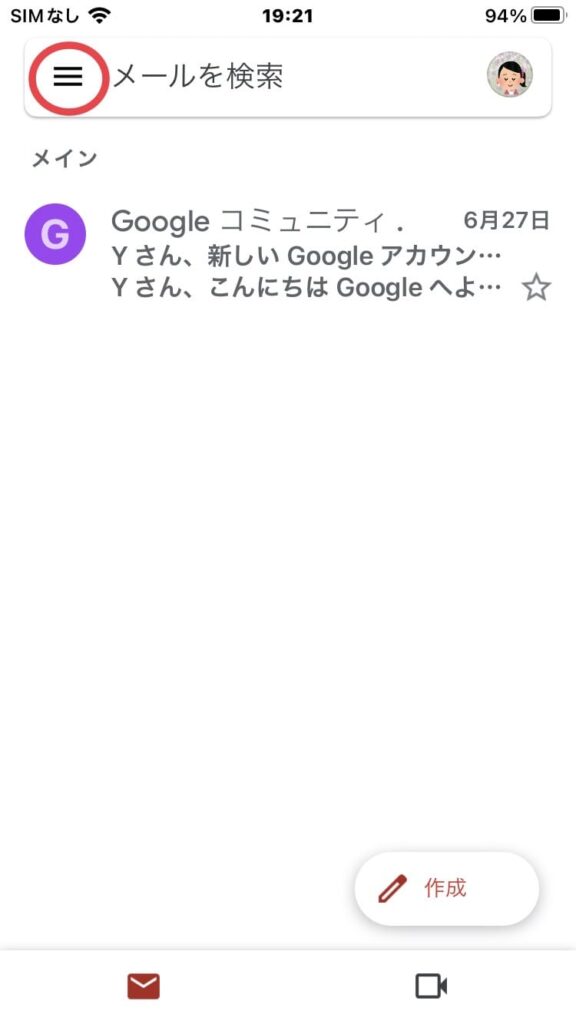
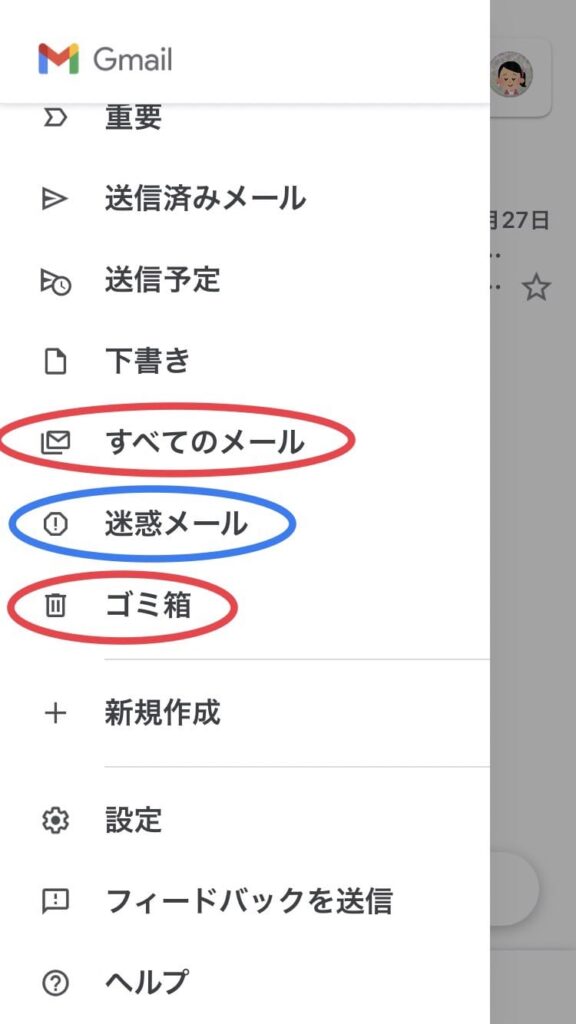
⑦ 迷惑メールではないのに、迷惑メールフォルダに入ってしまう場合があるので、メールが送られて来なくて変だなと思ったら、「迷惑メール」フォルダを開けて確認してください。
⑧ メールを開けて、右上の三つの点のマークをタップしてみましょう。
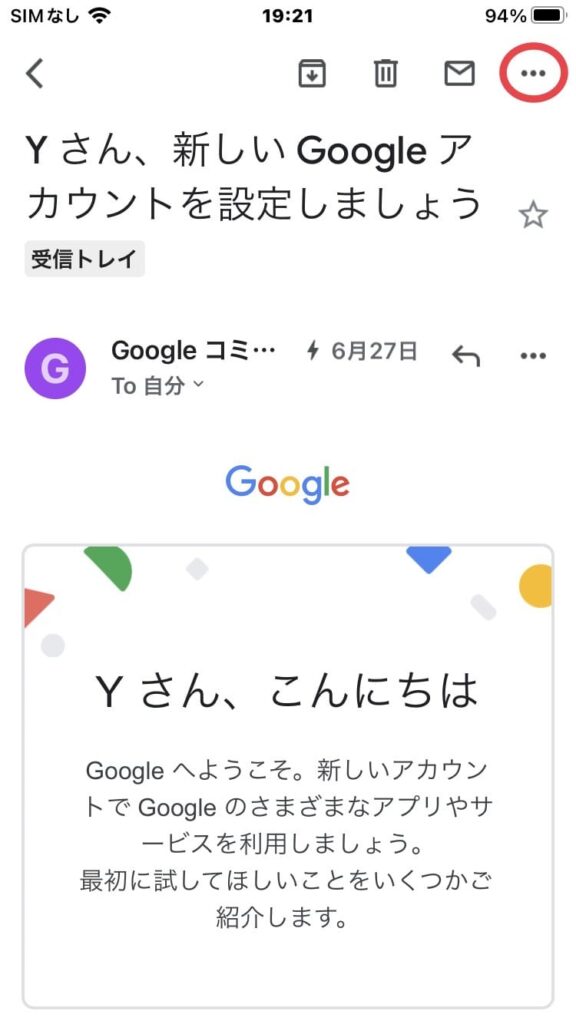
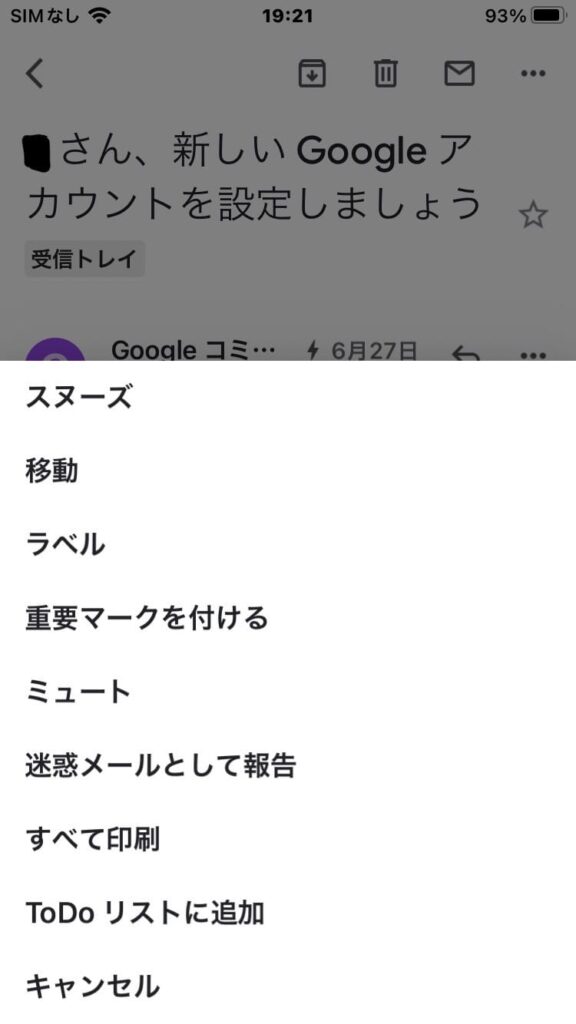
⑨ すると、様々なメニューが表示されます。
この中で「スヌーズ」をすると、このメールが一度受信トレイから無くなり、設定した時間にもう一度通知されます。例えば、後から返事をしたいけど忘れそうな時にスヌーズにすると通知が来るので忘れず返信できます。
まとめ
最近は、個人の連絡はメールよりラインの方が多く利用されていますが、各種会員登録などには必ずと言っていいほどメールアドレスが必要です。キャリアメールだと受信設定をしないと受け取れないメールもあり、gmailやyahooメールなどは無料で利用でき受信設定も必要ないので、便利に使うことができます。
最近キャリアの乗り換えをする方も多く、docomoやauやsoftbankのメールアドレスを月額330円で継続利用することも可能ですが、これをきっかけにキャリアメールの使用をやめる方も多いです。
ガラケーからスマホになり、色んなアプリが増え、コミュニケーションの形も変化してきています。少しづつでも新しいものを取り入れ、テクノロジーの進化についてゆきましょう。
広告


